Проверка при помощи окна состояния устройства
![]() Откройте диалоговое окно свойств принтера.
Откройте диалоговое окно свойств принтера.
![]() Нажмите на вкладку [Руководство].
Нажмите на вкладку [Руководство].
![]() Нажмите на [Мониторинг сост.дисплея].
Нажмите на [Мониторинг сост.дисплея].
Появится диалоговое окно мониторинга состояния.
![]() Проверьте состояние картриджа.
Проверьте состояние картриджа.
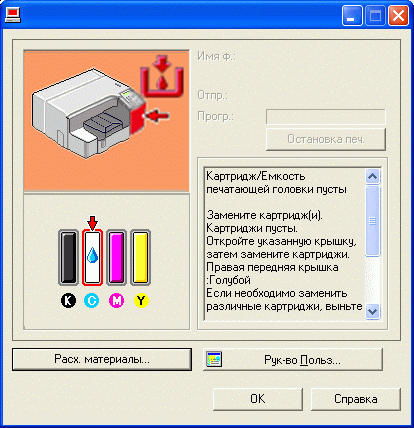
На иллюстрации выше показано, что голубые чернила полностью закончились.
Красный фон на изображении указывает на невозможность печати. Выясните, картридж какого цвета необходимо заменить и замените его.
Слева направо, индикаторы замены картриджей показывают состояние черного (K), голубого (С), розового (M) и желтого (Y) картриджей.
![]()
Состояние картриджа можно использовать для определения необходимости замены картриджа.
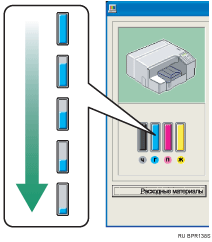
Кроме того, сообщение о необходимости замены картриджа можно получить с панели управления.
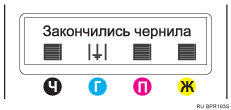
![]()
Обязательно правильно устанавливайте картриджи. В случае неправильной установки в окне состояния может отображаться неправильный объем чернил, оставшихся в картриджах. Для получения подробной информации об использовании картриджей см. раздел на Обращение с картриджами
 .
.

